یکی از اشکالاتی که گاه در حین کار با پرینترهای گوناگون مشاهده شده، مشکل کند بودن عملیات چاپ این دستگاه ها است. اگر چه بروز این اشکال گاه به دلیل وجود عیوب جدی رخ می دهد، اغلب مشکل کند بودن عملیات پرینت چندان جدی نیست و با انجام تنظیماتی می توان آن را حل کرد.
اگر شما نیز در طول روزهای اخیر متوجه وجود این اشکال در پرینتر خود شده اید، می توانید با استفاده از راهکارهای ارائه شده در این مقاله مشکل کند بودن عملیات پرینت دستگاه خود را برطرف کنید. در صورت جدی بودن اشکال پیش آمده، می توانید با کارشناسان ما در نمایندگی پرینتر زیراکس تماس گرفته و راهنمایی های لازم را دریافت کنید.

رفع مشکل کند بودن عملیات پرینت
مواردی که در ادامه معرفی خواهیم کرد، به جز نیاز به ارتقای حافظه، نرم افزاری هستند. توصیه میکنیم ابتدا این موارد را خودتان بررسی کنید. به ویزه اگر کند شدن پرینتر به صورت ناگهانی رخ داده باشد.
تغییر حالت کیفیت چاپ
یکی از راهحل های پیشنهادی ما برای رفع مشکل کند بودن پرینت، پایین آوردن کیفیت چاپ است. با این کار هم سرعت پرینتر خود را بالا برده و هم در مصرف جوهر صرفهجویی کرده اید. با اینکه تنظیمات چاپ مدل های مختلف پرینترها با یکدیگر متفاوت است، در بیشتر موارد این تنظیمات به هم شبیه هستند. در بیشتر پرینترها انجام این کار از طریق تغییر حالت کیفیت چاپ به «پیش نویس» امکان پذیر است.
برای این کار، کافی است در ویندوز Print and Properties را انتخاب کرده و به دنبال تنظیماتی بگردید که بتوانید کیفیت چاپ را پایین بیاورید. برای مثال از طریق تنظیمات بتوانید پیش فرض تنظیمات کیفیت چاپ را از Normal به Fast Draft تغییر دهید.
در صورت نیاز به راهنمایی های بیشتر در ارتباط با شیوه انجام این کار در پرینتر خود می توانید با کارشناسان ما در نمایندگی پرینتر زیراکس تماس بگیرید.
چاپ صفحه از وبسایت
پیشنهاد دیگر برای رفع مشکل کند بودن سرعت پرینت، چاپ صفحات بدون گرافیک و از طریق وبسایت ها است. در صورتی که بخواهید از روی صفحه های یک سایت پرینت بگیرید، بهتر است تصاویر و اجزای گرافیکی آن را حذف کنید. این کار سبب ساده شدن صفحه و افزایش سرعت پرینت می شود. بدیهی است هر چه صفحات ساده تر و تصاویر آن کمتر باشد، کند بودن سرعت پرینت نیز کمتر خواهد بود.
برای مطالعه بیشتر در مورد مشکلات پرینتر، «چرا پرینتر کار نمی کند» را مطالعه کنید.
ارتقای حافظه RAM
توصیه میشود در صورت امکان RAM پرینتر خود را ارتقا دهید. البته این مورد در تمامی پرینترها قابل انجام نیست. بنابراین بهتر است پیش از تهیه رم با یکی از کارشناسان تعمیر پرینتر مشورت کنید واز امکان ارتقا رم پرینتر خود مطمئن شوید. برای این کار می توانید به دفترچه راهنمای پرینتر مراجعه کرده و یا با کارشناسان ما در نمایندگی پرینتر زیراکس تماس بگیرید.
پرینتر خود را ریست کنید
اگر مدت زیادی است که در حال پرینت کردن هستید، دستگاه پرینتر به طور خودکار برای جلوگیری از بالا رفتن دما سرعت را کم می کند. برای حل این مشکل، لازم است پرینتر را ریست کنید.
- وقتی پرینتر روشن است، کابل پاور را از آن جدا کنید.
- سپس سیم پاور را از پریز دیوار نیز بکشید.
- یک دقیقه منتظر بمانید.
- سپس مجدداً کابل را به دستگاه و پریز متصل کنید.
حالا دستگاه را روشن کرده و شروع به چاپ کنید. اگر مشکل کندی پرینتر حل نشده بود، مورد بعدی را چک کنید.
درایور پرینتر را آپدیت کنید
درایور پرینتر، برنامه ای است که ارتباط بین کامپیوتر و پرینتر را برقرار می کند. اگر از درایور معیوب یا قدیمی استفاده کنید، با مشکلات کندی پرینتر روبرو خواهید شد. بنابراین باید اطمینان حاصل کنیدکه درایورها آپدیت هستند. دو روش برای آپدیت درایور وجود دارد: دستی و اتوماتیک.
آپدیت دستی درایور پرینتر
برای آپدیت دستی، باید به وب سایت رسمی سازنده دستگاه بروید و به دنبال جدیدترین نسخه درایور باشید. سپس بر طبق راهنمای سایت مراحل دانلود و نصب را دنبال کنید. پیش از دانلود مطمئن شوید درایور با نسخه ویندوز شما منطبق باشد.
آپدیت اتوماتیک درایور پرینتر
دانلود و نصب اتوماتیک درایور، نیاز به نرم افزارهایی دارد که برای این کار طراحی شده اند. این برنامه ها، سیستم را بررسی کرده و تمام درایورهای منسوخ را شناسایی می کنند. سپس خودتان می توانید انتخاب کنید که کدام را می خواهید نصب کنید.
چنانچه به کمک نیاز دارید، می توانید با اپراتورهای نمایندگی زیراکس تماس بگیرید و درخواست ثبت کنید. به این ترتیب تکنسین با شما تماس گرفته و از پشت تلفن یا با ارسال راهنمای تصویری، به شما کمک خواهند کرد.
کند بودن عملیات پرینتر به دلیل حالت بی صدا
حالت بی صدا که در تنظیمات دستگاه های پرینتر با عنوان «Quiet Mode» وجود دارد، برای کم کردن نویزهای دستگاه به کار می رود. روشن کردن آن در برخی مواقع، موجب کند شدن دستگاه پرینتر می شود. توصیه می کنیم اگر دستگاه روی حالت بی صدا تنظیم شده است، آن را خاموش کنید و ببینید تغییری در سرعت ایجاد می شود یا خیر.
ریستارت کردن سرویس پرینت اسپولر
پرینت اسپولر (Print Spooler)، سرویسی در ویندوز است که وظیفه مدیریت کارهای چاپی ارسال شده به پرینتر کامپیوتر یا سرور را دارد. وجود مشکل در اسپولر، کارکرد دستگاه را دچار اشکال می کند که کند بودن عملیات پرینتر یکی از آن ها است. اگر پرینتر شما ناگهانی کند شد، می توانید این سرویس را ریستارت کنید.
- از روی کیبرد، دکمه های ویندوز و R را همزمان فشار دهید. در پنجره جدید، عبارت «services.msc» را تایپ کرده و روی ok کلیک کنید.
- در صفحه Service که باز می شود، «print spooler» را پیدا کرده و پس از کلیک راست روی آن، گزینه stop را انتخاب کنید. صفحه Services را باز بگذارید.
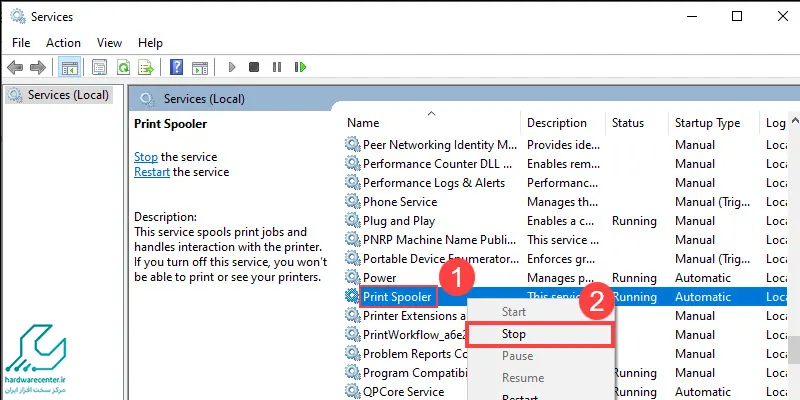
- مجدد دکمه های ویندوز و R را فشار دهید. این بار عبارت «spool» را تایپ کرده و روی ok کلیک کنید.
- پوشه printers را باز کنید.
- تمام فایل های داخل این پوشه را پاک کنید. به این ترتیب صف پرینت پاک خواهد شد.
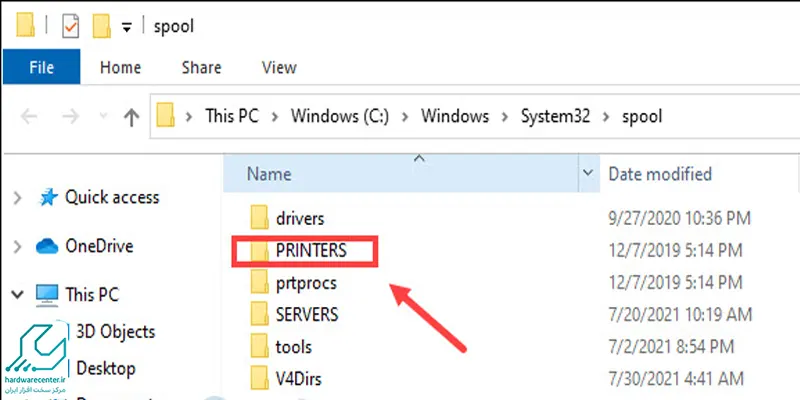
- به صفحه Services برگردید. روی «Print Spooler» راست کلیک کرده و گزینه start را انتخاب کنید.
- حالا مجدد پرینت بگیرید و ببینید وضعیت سرعت چاپ چگونه است.
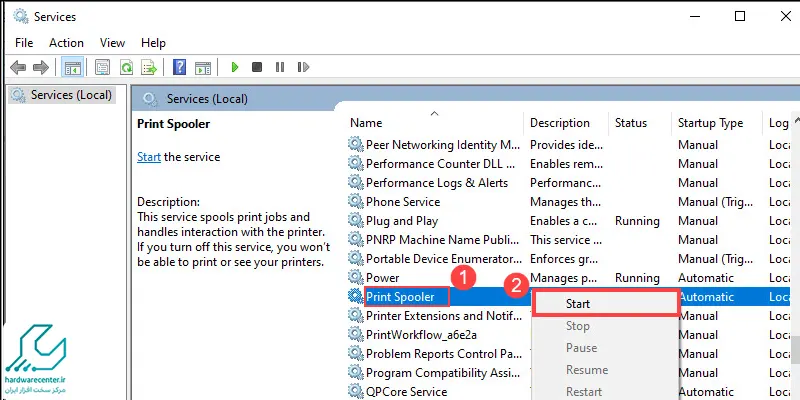
وضعیت اتصال به شبکه را بررسی کنید
اگر از پرینتر در شبکه استفاده می کنید، ممکن است به دلیل اتصال ضعیف دچار کندی شده باشد. برای حل آن مراحل زیر را امتحان کنید.
- اگر از کابل اترنت استفاده می کنید، مطمئن شوید که به درستی متصل باشد.
- اگر به صورت وایرلس از پرینتر استفاده می کنید، روتر را ریبوت کنید. برای این کار کافی است آن را از پاور جدا کرده، یک دقیقه منتظر بمانید و مجدد به پاور وصل کنید.
- برنامه های دیگر که بی استفاده هستند را ببندید. گاهی به دلیل ترافیک زیاد در پهنای باند، سرعت شبکه کم شده و پرینتر کند می شود.
سیستم عامل پرینتر را آپدیت کنید
در صورتی که هیچ کدام از موارد بالا، مشکل کند بودن عملیات پرینتر را حل نکرد، آخرین روشی که خودتان می توانید انجام دهید، آپدیت کردن سیستم عامل است. برای این کار هم باید از طبق وب سایت رسمی برند دستگاه خود اقدام کنید. نحوه دانلود و نصب سیستم عامل هم در همان سایت توضیح داده شده است.
نمایندگی پرینتر زیراکس
نمایندگی پرینتر زیراکس با در اختیار داشتن مجموعه ای از زبده ترین و مجرب ترین کارشناسان در زمینه فروش و تعمیر پرینترهای زیراکس، موفق به ارائه بالاترین سطح کیفی خدمات در دو حوزۀ فروش و تعمیرات پرینتر زیراکس شده است. نمایندگی زیراکس با کادری منسجم و متخصص، در تلاش است تا تمامی نیازهای مشتریان خود را در دو حوزه فروش و تعمیر پرینتر زیراکس پاسخگو باشد.
برخی از خدمات ارائه شده در این مرکز عبارتند از: آموزش شیوه کار با پرینترهای زیراکس، تهیه مواد مصرفی دستگاهها نظیر کارتریج، شارژ مصرفی و …، ارائه اطلاعاتی به مشتریان محترم دربارۀ ویژگیهای نرمافزاری و سختافزاری پرینتر ها، ارائه خدمات مرتبط با تعمیر و ترمیم پرینترهای زیراکس و… .
درصورت نیاز می توانید با نمایندگی تعمیرات پرینتر زیراکس تماس بگیرید.


